سبد خرید شما خالی است.

شخصیسازی ویبره آیفون؛ آموزش نحوه سفارشی سازی ویبره در آیفون
- چرا شخصیسازی ویبره آیفون اهمیت دارد؟
- شناسایی سریع و آسان مخاطبان با شخصیسازی ویبره آیفون
- کاربرد شخصیسازی ویبره آیفون در محیطهای پرسروصدا
- مدیریت جلسات و محیطهای رسمی با شخصیسازی ویبره آیفون
- افزایش کارایی و آرامش ذهنی با شخصیسازی ویبره آیفون
- چگونه ویبره آیفون را فعال یا غیرفعال کنیم؟
- ورود به تنظیمات (Settings)
- انتخاب بخش Sounds & Haptics
- مدیریت تنظیمات Haptics
- تغییر تنظیمات ویبره
- چگونه ویبره آیفون را شخصیسازی کنیم؟
- مراحل شخصیسازی ویبره آیفون
- ورود به تنظیمات آیفون
- انتخاب Sounds & Haptics
- ورود به بخش Ringtone یا Text Tone
- ضربه زدن روی Vibration
- انتخاب یا ایجاد الگوی جدید برای شخصیسازی ویبره آیفون
- چگونه الگوی ویبره جدید طراحی کنیم؟
- ورود به بخش طراحی ویبره
- طراحی الگوی ویبره با لمس صفحه
- پیشنمایش الگو
- ذخیره الگوی ویبره
- نکات تکمیلی برای شخصیسازی ویبره آیفون
- اختصاص ویبره به مخاطب خاص
- تنوع در استفاده
- بازگشت به تنظیمات اولیه
- چرا شخصیسازی ویبره آیفون مفید است؟
- صرفهجویی در زمان
- کاهش حواسپرتی
- کاربرد در محیطهای شلوغ یا رسمی
- تنظیم شخصیسازی ویبره آیفون برای یک مخاطب خاص
- باز کردن مخاطبین
- انتخاب مخاطب
- وارد بخش ویرایش شوید
- تنظیمات Ringtone یا Text Tone
- دسترسی به تنظیمات ویبره
- انتخاب ویبره
- ذخیره تنظیمات
- تأثیر شخصیسازی ویبره آیفون بر عملکرد باتری
- سخن پایانی
- سوالات متداول
در زندگی روزمره، بارها پیش آمده که در شرایطی مانند جلسات کاری، مکانهای شلوغ یا موقعیتهای حساس، مجبور شدهایم گوشی خود را روی حالت بیصدا قرار دهیم. اما چه میشود اگر تماس یا پیام مهمی را از دست بدهیم؟ آیفون با قابلیتهای بینظیر خود، این مشکل را با امکان شخصیسازی ویبره حل کرده است. این ویژگی جذاب به شما اجازه میدهد حتی در حالت بیصدا نیز تماسها یا پیامهای مهم را از دست ندهید.در این مقاله از مجله بازرگانی سیب بهطور کامل نحوه فعالسازی، شخصیسازی و تنظیم ویبره اختصاصی در آیفون را بررسی میکنیم. همچنین به مزایای این قابلیت و چگونگی استفاده از آن برای مدیریت بهتر اعلانها خواهیم پرداخت.
چرا شخصیسازی ویبره آیفون اهمیت دارد؟
ویبره یا Haptics یکی از کاربردیترین قابلیتهای آیفون است که نقش مهمی در اطلاعرسانی غیرصوتی دارد. این ویژگی به کاربران اجازه میدهد بدون وابستگی به صداهای هشدار، از تماسها، پیامها و سایر اعلانها مطلع شوند. اگرچه ویبره بهخودیخود کارآمد است، اما شخصیسازی آن میتواند تجربه کاربری شما را به سطح جدیدی ارتقا دهد. در ادامه بررسی میکنیم چرا شخصیسازی ویبره در آیفون نهتنها ضروری بلکه یک ابزار قدرتمند برای مدیریت بهتر ارتباطات روزانه است:
شناسایی سریع و آسان مخاطبان با شخصیسازی ویبره آیفون
یکی از مهمترین دلایل شخصیسازی ویبره، امکان شناسایی آسان تماسگیرنده یا ارسالکننده پیام است. فرض کنید در محیطی شلوغ یا هنگام رانندگی هستید و نمیتوانید به صفحه گوشی نگاه کنید. با تنظیم ویبره اختصاصی برای مخاطبین خاص (مانند اعضای خانواده یا همکاران)، بهراحتی متوجه میشوید چه کسی با شما تماس گرفته یا پیام داده است. این قابلیت بهویژه در مواقعی که زمان اهمیت زیادی دارد، میتواند کار شما را بسیار سادهتر کند.
کاربرد شخصیسازی ویبره آیفون در محیطهای پرسروصدا
زندگی روزمره اغلب ما را به مکانهای شلوغ مانند مترو، ایستگاههای قطار، خیابانهای پرترافیک یا حتی کنسرتها میکشاند. در چنین شرایطی، شنیدن صدای زنگ یا اعلان تقریباً غیرممکن است. با شخصیسازی ویبره، آیفون شما قادر خواهد بود از طریق الگوهای متفاوت، اعلانها را به شما منتقل کند. به این ترتیب، بدون نیاز به صدا، میتوانید اعلانهای مهم را بهموقع دریافت کنید.
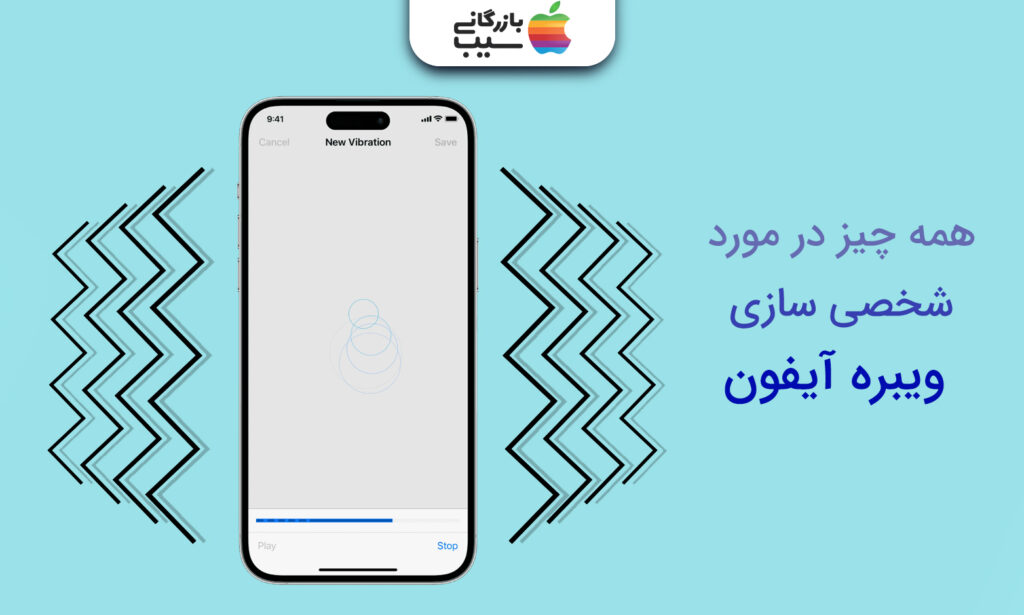
بیشتر بخوانید: عکاسی در شب با آیفون؛ آموزش ترفندهای عکاسی با حالت شب آیفون
مدیریت جلسات و محیطهای رسمی با شخصیسازی ویبره آیفون
در محیطهای کاری یا رسمی مانند جلسات اداری، کنفرانسها یا کتابخانهها، روشن بودن صدای گوشی میتواند مزاحم دیگران شود. اما خاموش کردن کامل اعلانها نیز ممکن است باعث از دست دادن پیامها یا تماسهای مهم شود.با تنظیم ویبره اختصاصی، میتوانید بدون ایجاد مزاحمت برای دیگران، از تماسهای مهم مطلع شوید و اولویتبندی لازم را انجام دهید.
افزایش کارایی و آرامش ذهنی با شخصیسازی ویبره آیفون
یکی از چالشهای استفاده از گوشیهای هوشمند، حجم زیاد اعلانهاست که میتواند منجر به کاهش تمرکز شود. وقتی برای هر اعلان یک ویبره استاندارد داشته باشید، تمایز بین اعلانهای مهم و غیرمهم دشوار میشود. اما با شخصیسازی ویبره، تنها اعلانهای مهم توجه شما را جلب میکنند. این امر به شما کمک میکند روی وظایف اصلی خود تمرکز کرده و از هدر رفتن زمان جلوگیری کنید. همچنین، آرامش ذهنی بیشتری خواهید داشت، چرا که دیگر نیاز نیست به هر اعلان واکنش نشان دهید.
چگونه ویبره آیفون را فعال یا غیرفعال کنیم؟
برای بهرهگیری از امکانات ویبره در آیفون، ابتدا باید تنظیمات مربوطه را بررسی کنید. خوشبختانه اپل این امکان را فراهم کرده که ویبره را مطابق نیازهای خاص خود تغییر دهید. برای این کار، مراحل زیر را دنبال کنید:
ورود به تنظیمات (Settings)
ابتدا وارد اپلیکیشن Settings شوید که در صفحه اصلی آیفون قرار دارد. در صفحه تنظیمات آیفون گزینه Sounds & Haptics وجود دارد.
انتخاب بخش Sounds & Haptics
در این قسمت، گزینه Sounds & Hapticsرا پیدا کنید. این بخش به شما اجازه میدهد تمامی تنظیمات مربوط به صداها و ویبره را مدیریت کنید.
مدیریت تنظیمات Haptics
در این بخش، گزینههای مختلفی برای مدیریت ویبره خواهید یافت. هر کدام از این تنظیمات برای شرایط خاص طراحی شدهاند:
- Always play: ویبره همیشه فعال خواهد بود، چه گوشی در حالت بیصدا باشد و چه نباشد.
- play silent mode: ویبره تنها در حالت بیصدا فعال میشود.
- Don’t play silent mode: ویبره در حالت بیصدا غیرفعال است، اما در حالت عادی فعال خواهد بود.
- Never play: ویبره بهطور کامل غیرفعال خواهد شد.
تغییر تنظیمات ویبره
براساس نیازهای روزمره خود، یکی از گزینههای بالا را انتخاب کنید. اگر میخواهید ویبره شخصیسازیشده داشته باشید، میتوانید از الگوهای پیشفرض یا تنظیمات سفارشی بهره ببرید.
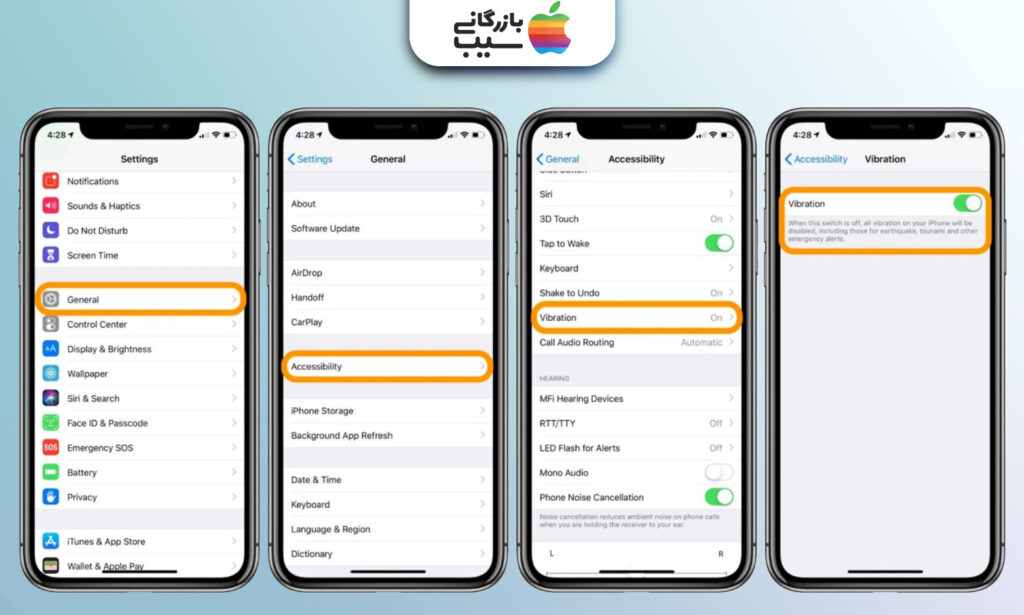
بیشتر بخوانید: جیلبریک آیفون؛ کاربرد قابلیت Jailbreak در گوشی آیفون چیست؟
چگونه ویبره آیفون را شخصیسازی کنیم؟
شخصیسازی ویبره در آیفون یکی از قابلیتهای کاربردی و انعطافپذیر این گوشی است که به شما امکان میدهد الگوی ویبرههای مختلفی برای هر مخاطب یا نوع اعلان (مانند پیامک، تماس، یا ایمیل) طراحی کنید. این ویژگی بهویژه در مواقعی که نمیتوانید یا نمیخواهید به صفحه گوشی نگاه کنید، بسیار مفید است. با استفاده از این قابلیت، میتوانید بدون نگاهکردن به گوشی، نوع اعلان یا حتی مخاطب تماسگیرنده را تشخیص دهید. در ادامه مراحل کامل و نکات لازم برای شخصیسازی ویبره در آیفون را بررسی میکنیم.
مراحل شخصیسازی ویبره آیفون
ورود به تنظیمات آیفون
ابتدا اپلیکیشن Settings را که بهطور پیشفرض روی صفحه اصلی آیفون نصب است، باز کنید. این بخش نقطه شروع تمامی تغییرات و تنظیمات در گوشی شماست.
انتخاب Sounds & Haptics
پس از ورود به تنظیمات، گزینه Sounds & Haptics را پیدا کنید. این بخش جایی است که میتوانید تنظیمات مربوط به صداها و ویبرههای گوشی خود را مدیریت کنید. در این قسمت، قابلیتهای مختلفی برای تغییر صداهای زنگ، اعلانها و ویبرهها در دسترس شما قرار دارد.
ورود به بخش Ringtone یا Text Tone
- برای شخصیسازی ویبره یک مخاطب یا نوع اعلان خاص، باید گزینه مناسب را انتخاب کنید.
- اگر میخواهید ویبره مربوط به تماسها را تغییر دهید، وارد بخش Ringtone شوید.
- اگر میخواهید ویبره مربوط به پیامها را تغییر دهید، گزینه Text Tone را انتخاب کنید.
ضربه زدن روی Vibration
در هر دو بخش Ringtone یا Text Tone ، گزینهای به نام Vibration وجود دارد. با ضربه زدن روی این گزینه، لیستی از الگوهای پیشفرض ویبره نمایش داده میشود.
انتخاب یا ایجاد الگوی جدید برای شخصیسازی ویبره آیفون
- انتخاب از الگوهای پیشفرض
- ایجاد الگوی جدید
- اگر الگوهای پیشفرض کافی نیستند و به یک ویبره کاملاً شخصیسازیشده نیاز دارید، گزینه Create New Vibration را انتخاب کنید. با این قابلیت میتوانید الگوی ویبره خود را بهصورت کاملا سفارشی طراحی کنید.
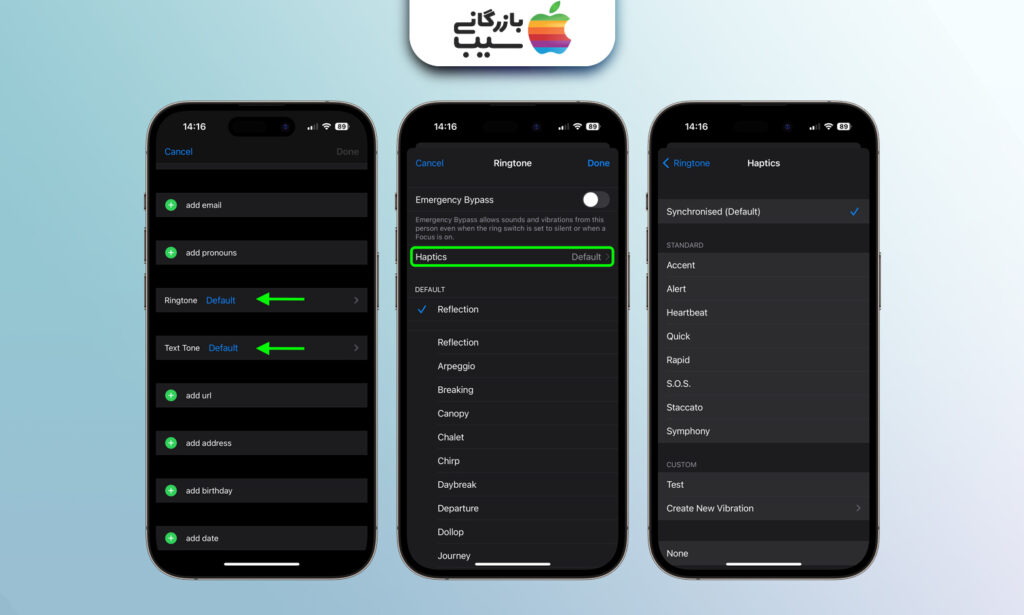
بیشتر بخوانید: هوش مصنوعی اپل؛ بررسی ویژگی های جدید در apple intelligence
چگونه الگوی ویبره جدید طراحی کنیم؟
طراحی الگوی ویبره جدید در آیفون به شما این امکان را میدهد که تجربه استفاده از گوشی خود را به سطح جدیدی ارتقا دهید. با این قابلیت، میتوانید الگوهای ویبره منحصربهفردی بسازید که نه تنها کاربردی هستند، بلکه با سبک زندگی و نیازهای روزمره شما هماهنگاند. در ادامه، مراحل دقیق و نکات کلیدی برای ایجاد یک الگوی ویبره سفارشی آورده شده است:
ورود به بخش طراحی ویبره
ابتدا به بخش Sounds & Haptics در تنظیمات آیفون خود بروید و گزینه مرتبط با اعلان موردنظر (مانند Ringtone یا Text Tone) را انتخاب کنید. در این بخش، روی گزینه Vibration ضربه بزنید و سپس گزینه Create New Vibration را انتخاب کنید. با این کار، صفحهای باز میشود که آماده دریافت الگوی سفارشی شماست.
طراحی الگوی ویبره با لمس صفحه
این صفحه به شما اجازه میدهد الگوی ویبره خود را با استفاده از ضربهها (Tap) یا فشارهای طولانیتر (Hold) روی صفحه طراحی کنید. برای این کار:
- ضربهای کوتاه بزنید: هر ضربه نشاندهنده یک ویبره کوتاه خواهد بود.
- فشار طولانی وارد کنید: با نگهداشتن انگشت روی صفحه، یک ویبره طولانیتر ایجاد میشود.
- ترکیب الگوها: میتوانید ترکیبی از ضربههای کوتاه و بلند را برای ایجاد یک الگوی خاص استفاده کنید. این انعطاف به شما امکان میدهد الگوهای کاملاً منحصربهفرد و خلاقانه بسازید.
پیشنمایش الگو
پس از طراحی، برای اطمینان از کیفیت و هماهنگی الگوی ویبره خود، گزینه Replayرا بزنید. این گزینه به شما امکان میدهد الگوی طراحیشده را همانطور که مخاطب هنگام تماس یا ارسال پیام تجربه میکند، بشنوید و حس کنید. اگر از الگوی خود راضی نیستید، میتوانید دوباره طراحی کنید تا به نتیجه مطلوب برسید.
ذخیره الگوی ویبره
وقتی الگوی طراحیشده به نظرتان کامل و مناسب بود، گزینه Saveرا انتخاب کنید. سپس از شما خواسته میشود نامی برای الگوی ویبره خود وارد کنید. این نام به شما کمک میکند تا الگوهای مختلف را راحتتر مدیریت کرده و برای موارد خاص از آنها استفاده کنید. برای مثال، میتوانید الگوهایی با نامهایی مثل تماس کاری، پیام دوستان یا اعلان ایمیل ایجاد کنید.
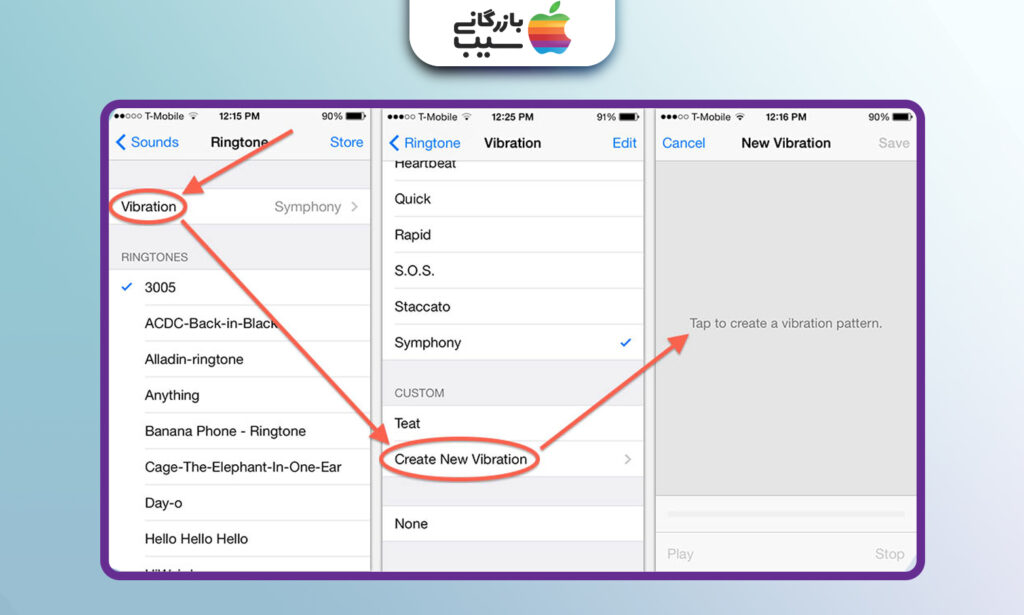
بیشتر بخوانید: فونت نستعلیق در آیفون؛ آموزش کامل نوشتن متن نستعلیق در آیفون
نکات تکمیلی برای شخصیسازی ویبره آیفون
اختصاص ویبره به مخاطب خاص
اگر میخواهید الگوی ویبره برای یک مخاطب خاص تعریف کنید، به اپلیکیشن Contactsبروید، مخاطب موردنظر را انتخاب کرده و روی گزینه Editضربه بزنید. سپس از بخش Vibration ، الگوی سفارشی خود را انتخاب کنید.
تنوع در استفاده
شما میتوانید برای هر نوع اعلان (تماس، پیامک، ایمیل، یا حتی اعلانهای اپلیکیشنهای خاص) ویبرههای متفاوتی تنظیم کنید. این قابلیت به شما کمک میکند بدون نیاز به نگاهکردن به گوشی، نوع اعلان را تشخیص دهید.
بازگشت به تنظیمات اولیه
اگر در هر زمان بخواهید به الگوهای پیشفرض بازگردید، میتوانید از بخش Vibration ، یکی از گزینههای پیشفرض را انتخاب کنید.
چرا شخصیسازی ویبره آیفون مفید است؟
توجه داشته باشید که شخصی سازی ویبره گوشی با برخی مزایا همراه است.
صرفهجویی در زمان
با یک ویبره متفاوت، بلافاصله متوجه میشوید چه کسی با شما تماس گرفته یا چه نوع اعلانی دریافت کردهاید.
کاهش حواسپرتی
با حذف اعلانهای غیرضروری، تمرکز خود را روی کارهای مهم حفظ میکنید.
کاربرد در محیطهای شلوغ یا رسمی
در مکانهایی مانند کنسرت یا جلسات اداری، بدون نیاز به صدا، از تماسها و پیامهای مهم مطلع میشوید.
تنظیم شخصیسازی ویبره آیفون برای یک مخاطب خاص
یکی از قابلیتهای جذاب آیفون، امکان تنظیم ویبره اختصاصی برای هر مخاطب است. این ویژگی به شما اجازه میدهد تا حتی در حالت سکوت یا بدون نگاه به صفحه گوشی، متوجه شوید چه کسی در حال تماس گرفتن یا ارسال پیام است. شخصیسازی ویبره بهویژه در موقعیتهایی مانند جلسات کاری، محیطهای شلوغ یا حتی هنگام ورزش، بسیار کاربردی است. در ادامه، مراحل تنظیم این قابلیت بهطور کامل توضیح داده شده است.
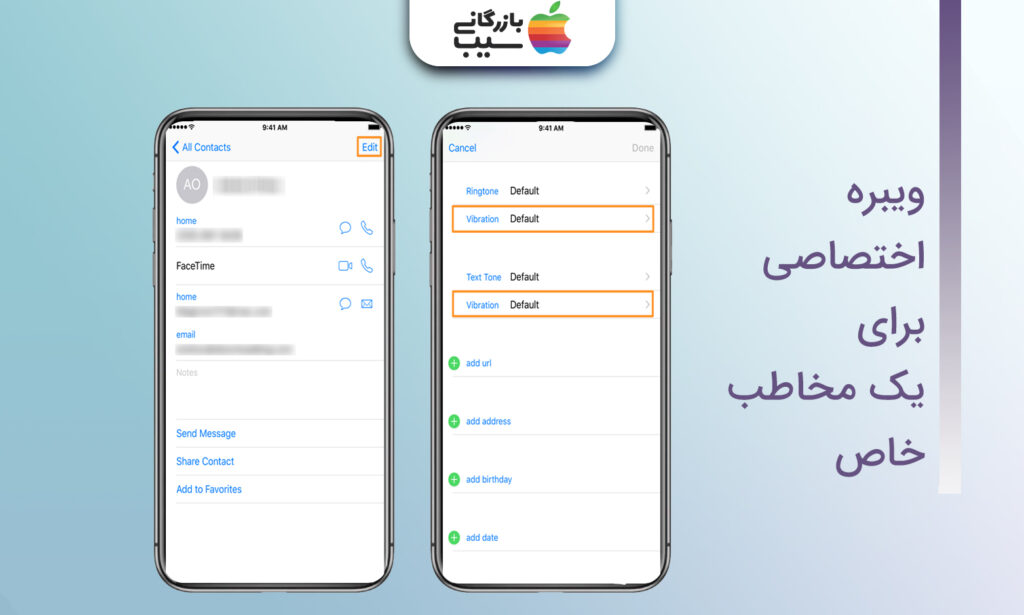
بیشتر بخوانید: آموزش فعال سازی قابلیت Back Tap آیفون؛ راهنمای کامل استفاده از Back Tap
باز کردن مخاطبین
ابتدا اپلیکیشن Contacts را در گوشی خود باز کنید. در این بخش، تمامی مخاطبین ذخیرهشده شما نمایش داده میشود.
انتخاب مخاطب
از میان لیست مخاطبین، فرد موردنظر خود را که میخواهید ویبره اختصاصی برای او تنظیم کنید، انتخاب کنید.
وارد بخش ویرایش شوید
پس از باز کردن مشخصات مخاطب، روی گزینه Editکه در گوشه بالا سمت راست صفحه قرار دارد ضربه بزنید. این گزینه به شما اجازه میدهد اطلاعات مخاطب را ویرایش کنید.
تنظیمات Ringtone یا Text Tone
در بخش ویرایش، گزینههای Ringtone یا Text Tone نمایش داده میشود. برای تنظیم ویبره برای تماسهای این مخاطب، وارد Ringtone شوید. اگر میخواهید ویبره اختصاصی برای پیامکهای او تنظیم کنید، گزینه Text Tone را انتخاب کنید.
دسترسی به تنظیمات ویبره
در صفحهای که باز میشود، بخشی با عنوان Vibration وجود دارد. این بخش شامل الگوهای ویبره پیشفرض آیفون و همچنین الگوهایی است که قبلاً توسط شما طراحی شدهاند.
انتخاب ویبره
اگر میخواهید از الگوهای پیشفرض استفاده کنید، یکی از گزینهها مانندQuick , Heartbeat یا Symphonyرا انتخاب کنید. در صورتی که قبلا یک الگوی ویبره سفارشی ایجاد کردهاید، میتوانید آن را از بخش Customانتخاب کنید. همچنین اگر نیاز به طراحی یک ویبره جدید دارید، گزینه Create New Vibration را انتخاب کرده و الگوی دلخواه خود را طراحی کنید (مراحل طراحی در بخشهای قبلی توضیح داده شده است).
ذخیره تنظیمات
پس از انتخاب ویبره موردنظر، گزینه Save را بزنید تا تغییرات ذخیره شوند. اکنون هر بار که این مخاطب با شما تماس بگیرد یا پیام ارسال کند، ویبره اختصاصی شما فعال خواهد شد.
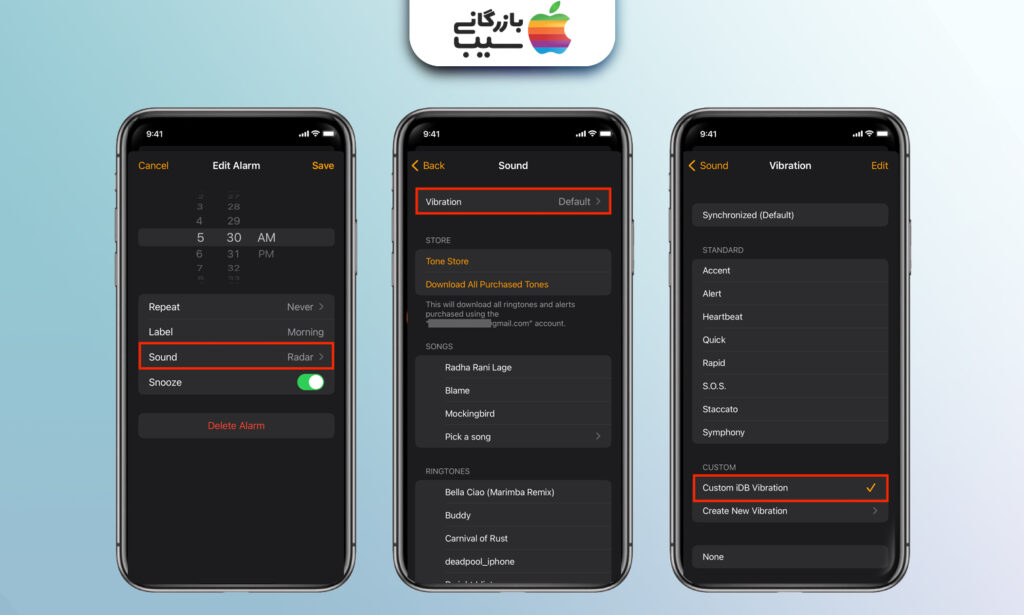
بیشتر بخوانید: تنظیمات دوربین آیفون برای ثبت تصاویر بهتر و بالا بردن کیفیت در عکس ها
تأثیر شخصیسازی ویبره آیفون بر عملکرد باتری
شخصیسازی ویبره در آیفون، با وجود اینکه تجربه کاربری را بهبود میبخشد، میتواند تأثیراتی بر عمر باتری داشته باشد. هر بار که ویبره فعال میشود، موتور Haptic انرژی مصرف میکند. این مصرف انرژی در طول زمان و با افزایش تعداد اعلانها، میتواند باعث کاهش عمر باتری شود.بهویژه برای کاربرانی که به طور مداوم از ویبرههای سفارشی استفاده میکنند، این موضوع اهمیت بیشتری پیدا میکند. در واقع، اگر شما از الگوهای لرزشی متنوع و مکرر استفاده کنید، ممکن است متوجه شوید که باتری گوشی شما سریعتر تخلیه میشود.
غیرفعال کردن ویبره
اگر در محیطهایی هستید که نیازی به ویبره ندارید، میتوانید آن را غیرفعال کنید. این کار به طور مستقیم به کاهش مصرف انرژی کمک خواهد کرد.
استفاده از صدای زنگ
به جای استفاده از ویبره، میتوانید صدای زنگ را انتخاب کنید تا مصرف انرژی کمتری داشته باشید.
تنظیمات اعلان
بررسی و تنظیم اعلانها برای کاهش تعداد هشدارها نیز میتواند به صرفهجویی در مصرف باتری کمک کند.
استفاده از حالت سایلنت
در مواقعی که نیازی به دریافت اعلانها ندارید، میتوانید گوشی خود را روی حالت سایلنت قرار دهید تا هم از صدای زنگ و هم از ویبره جلوگیری کنید.با توجه به این نکات، میتوانید تجربه شخصیسازی ویبره خود را با حفظ عملکرد بهتر باتری مدیریت کنید و از امکانات آیفون خود بهرهمند شوید.
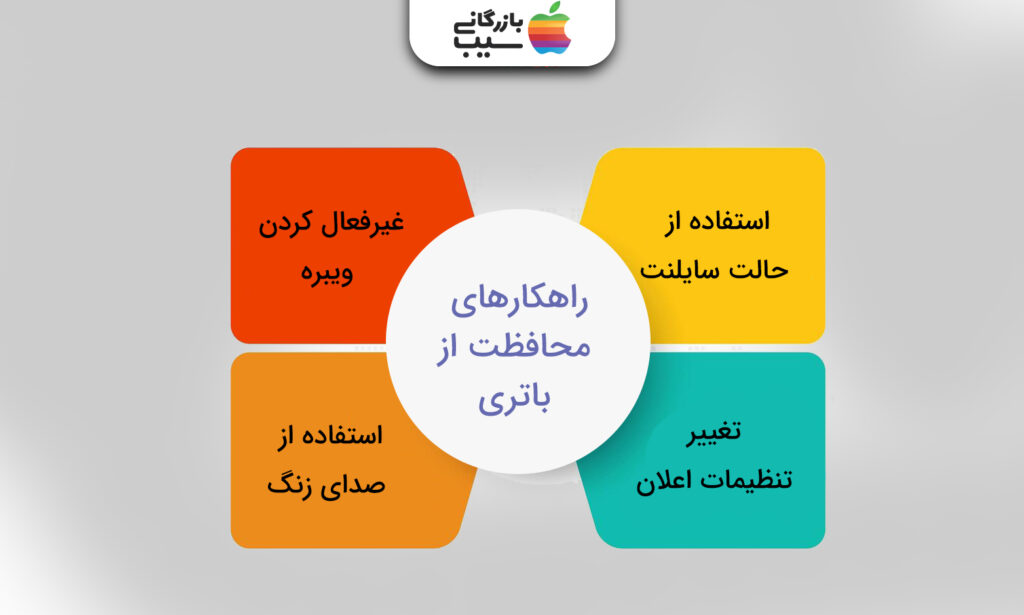
بیشتر بخوانید: ios 18؛ بررسی قابلیتها و ویژگیهای جدید ای او اس ۱۸
سخن پایانی
شخصیسازی ویبره آیفون تنها یک ابزار ساده نیست، بلکه راهی برای مدیریت هوشمندانهتر ارتباطات در زندگی دیجیتال پرمشغله امروز است. با این ویژگی، میتوانید بهراحتی تماسها و پیامهای مهم را تشخیص دهید و استرس ناشی از اعلانهای غیرضروری را کاهش دهید. اگر به دنبال روشی برای صرفهجویی در وقت، افزایش تمرکز، و بهبود تجربه کاربری خود هستید، همین حالا این قابلیت را امتحان کنید.برای آشنایی با سایر امکانات پیشرفته آیفون و راهکارهای هوشمندانه مدیریت تکنولوژی در زندگی روزمره، پیشنهاد میکنیم.
اگر به فکر ارتقاء گوشی خود هستید، آیفون ۱۶ و آیفون ۱۶ پرومکس، با طراحی زیبا و امکانات پیشرفتهشان، گزینههایی فوقالعاده هستند. از آنجا که قیمت این محصولات ممکن است برای بسیاری از کاربران چالشی باشد، فروشگاههای معتبری مانند بازرگانی سیب امکان خرید اقساطی آیفون ۱۶ و آیفون ۱۶ پرومکس را فراهم کردهاند. این روش به شما کمک میکند بدون فشار مالی، از جدیدترین تکنولوژی اپل بهرهمند شوید و گوشی مورد علاقه خود را بهراحتی خریداری کنید.
سوالات متداول
آیا میتوان چند ویبره سفارشی برای یک مخاطب تنظیم کرد؟
خیر، در هر زمان تنها یک الگوی ویبره برای هر مخاطب فعال است.
آیا ساخت ویبره سفارشی در تمامی مدلهای آیفون ممکن است؟
بله، این قابلیت در تمامی مدلهای آیفون با سیستم عامل ۷ به بعد وجود دارد.
چرا آیفون من ویبره نمیزند؟
تنظیمات صداها یا مشکلات سختافزاری میتواند علت این مشکل باشد.
آیا قابلیت خرید اقساطی آیفون ۱۶ پرومکس وجود دارد؟
بله، بسیاری از فروشگاهها از جمله بازرگانی سیب امکان خرید اقساطی این مدل را فراهم کردهاند.
بیشتر بخوانید: آموزش و راهنمای تنظیمات صدای آیفون

